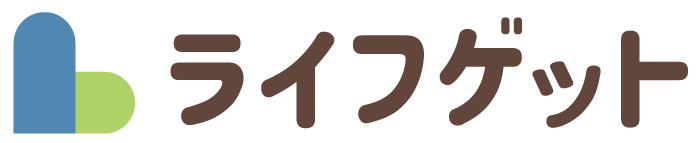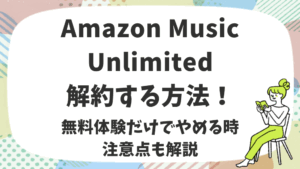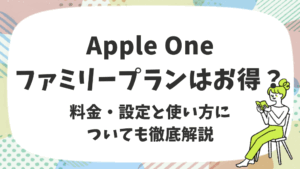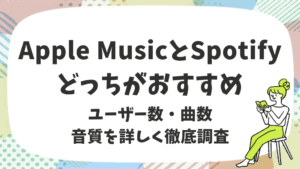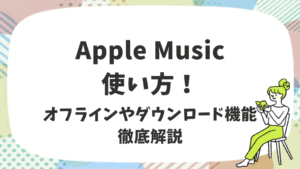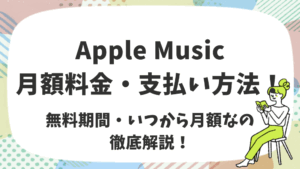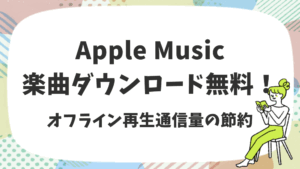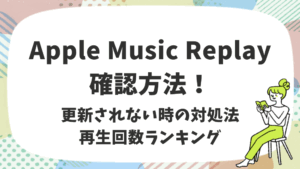最近は、アプリを使って無料で音楽をストリーミングで聴いている方も多いのではないでしょうか。
AppleMusic、Spotify、Amazon Musicなどが有名ですが、YouTube Musicも注目を集めています。
これは動画コンテンツで有名なYouTubeが提供する音楽ストリーミングサービスで、スマホなどで音楽を自由に聞きたい人たちの間で人気が急上昇中です。
実は、このYouTube Musicには、無料で利用できるプランと、有料のプレミアム版があります。
YouTube Musicを利用したいと考えている方の中には、それぞれのプランにどのような違いがあるのか、また、どちらがおすすめなのか知りたい方も多いのではないでしょうか。
この記事では、YouTube Musicとはどんなサービスなのか、また、YouTube Musicの無料プランと有料プランにはどのような違いがあるかについて詳しく紹介していきます。
▽ずっと無料で聴きたい曲をフル再生▽
YouTube Musicとは?
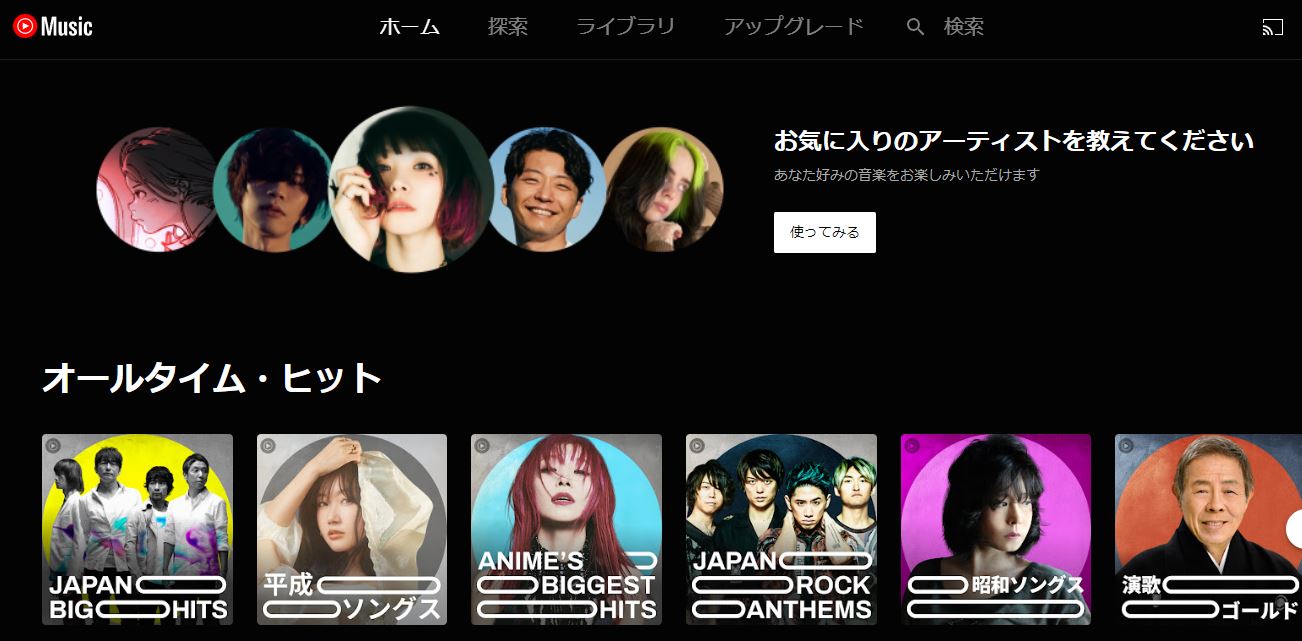
YouTube Musicとは、YouTubeが提供するサブスクリプション型(月額課金制)の音楽配信サービスのことです。
YouTubeと連携していて、ミュージックビデオの曲部分だけを聴くことができる機能を備えています。
iOS・Androidのスマホ、タブレットやPCから音楽を再生することができます。
YouTube Musicには、最初にも述べたように無料で聴けるYouTube Musicと、有料のYouTube Musicプレミアムの2つのプランがあります。
無料版と有料のYouTube Musicプレミアムのどちらがいいかを知るには、それぞれの特徴や違いをよく知る必要があります。
YouTube Music無料プランでできること
YouTube Music無料プランでできるのは、以下の表のとおりになります。
| 曲数 | 非公開 |
|---|---|
| オフライン再生 | × |
| オンデマンド再生 | 〇 |
| フル再生 | 〇 |
| スキップ再生 | 〇 |
| バックグラウンド再生 | × |
| 広告 | 〇 |
| MV切り替え | × |
| 歌詞 | 〇 |
| MP3取込 | 〇 |
表からも分かるように、YouTube Musicの無料プランでは、以下のようなことが行えます。
- 全曲フル再生・好きな曲の選択(オンデマンド再生)やスキップ
- プレイリスト再生
- 歌詞表示
- CDやMP3をスマホに取り込む
ここからは、それぞれの機能について詳しく解説していきます。
全曲フル再生でき、好きな曲の選択(オンデマンド再生)やスキップもできる
YouTube Music無料プランでは、動画での再生にはなりますが、YouTubeにアップされている楽曲であれば、聴きたい楽曲を最後まで視聴することが可能です。
また、好きな曲を選んで再生できるオンデマンド再生や、曲のスキップなどにも対応しています。
プレイリスト再生ができる
YouTube Musicの無料版では、オリジナルのプレイリストを作成し、お気に入りの楽曲をまとめて聞くこともできます。
「ランニング中に聴く曲」とか「のんびりしたい時に聴く曲」など、ムードやシチュエーション別にプレイリストを作っておけば、音楽をもっと楽しむことができます。
歌詞表示ができる
無料プランでは、歌詞表示に対応している楽曲であれば歌詞を表示することも可能です。
歌詞表示させたい楽曲の再生ページで、画面下の「歌詞」を選択すると、歌詞が全画面で表示されます。
CDやMP3をスマホに取り込むことができる
無料プランではパソコンに保存していたMP3のファイルを、YouTube Musicにアップロードしてスマホで聴くこともできます。
これまで保存してきた、手持ちの音楽がスマホで聴けるので便利です。
無料プランとYouTube Musicプレミアム(有料)の違い
お金のかからない無料プランは気軽に試せて便利ですが、有料プランと比べるとどのような違いがあるのか気になりますよね。
次に、無料プランとYouTube Musicプレミアム(有料)の違いを解説します。
具体的には、次に挙げる5つの点に違いがあります。
- 楽曲はYouTubeにアップロードされている曲のみ
- ダウンロードしてオフライン再生ができない
- バックグラウンド再生ができない
- 曲と曲の間に広告が流れる
- 曲とミュージックビデオ(MV)の切り替えができない
それぞれの違いについて詳しく説明します。
楽曲はYouTubeにアップロードされている曲のみ
無料プランはYouTubeにアップロードされている曲だけしか聞くことができません。
そのため、実質的にはYouTubeを観ているのと同じ感覚ということになります。
一方で、有料プランはYouTube Musicと契約しているアーティスト全ての公式音楽・動画が聴けるのが特徴です。
無料でも楽曲数に制限がないアプリを探しているなら、他の無料音楽アプリもチェックしてみましょう。
ダウンロードしてオフライン再生ができない
無料プランでは、曲をダウンロードしてオフラインで再生することもできません。
オフライン再生ができれば音楽を聴きたい時にネット接続している必要がないので、外出した際でもギガを消費せずに音楽を楽しめます。
オフライン再生も有料プランのみの提供になっています。
バックグラウンド再生ができない
無料プランでは、バックグラウンド再生ができないのもプレミアムプランとの違いになります。
バックグラウンド再生とは、スマホが以下の状態でも再生できることです。
- サイドボタンを押してスリープ状態にした時
- ホームボタン押してホーム画面を開いた時
- 別のアプリに移行した時
ちなみに、バックグラウンド再生はPC版のYouTubeでは可能となっています。
曲と曲の間に広告が流れる
無料プランの場合、30秒ほどの動画広告が適宜流れるようになっています。
広告には、ー定時間が経過した後にスキップ可能なものと、スキップ不可のものがあります。
有料プランの場合は広告が一切表示されないようになっているので、広告に煩わされずに音楽が楽しめます。
曲とミュージックビデオ(MV)の切り替えができない
ほかにも有料プランの場合は、ボタン一つで曲とMVの切り替えができるというメリットがあります。
無料プランはその都度MVの検索が必要になります。
こうしたさまざまな制限なしでYouTube Musicを使いたい方は、有料プランを利用する必要があります。
どうしてもずっと無料で使いたいという方は、ご自身の用途にあった無料音楽アプリを探す必要があります。
YouTube Musicの代わりにおすすめのサービス
ずっと無料で音楽アプリを使いたいけれども、YouTube Musicの機能では満足できないという方は、他の無料音楽アプリを利用してみてはいかがでしょうか。
ライフゲットがオススメするのは、次の3つのサービスです。
- Spotify(スポティファイ)
- Amazon Music Free
- AWA
それぞれのサービスについて簡単にご紹介します。
Spotify(スポティファイ)|楽曲すべてフル・バックグラウンド再生可
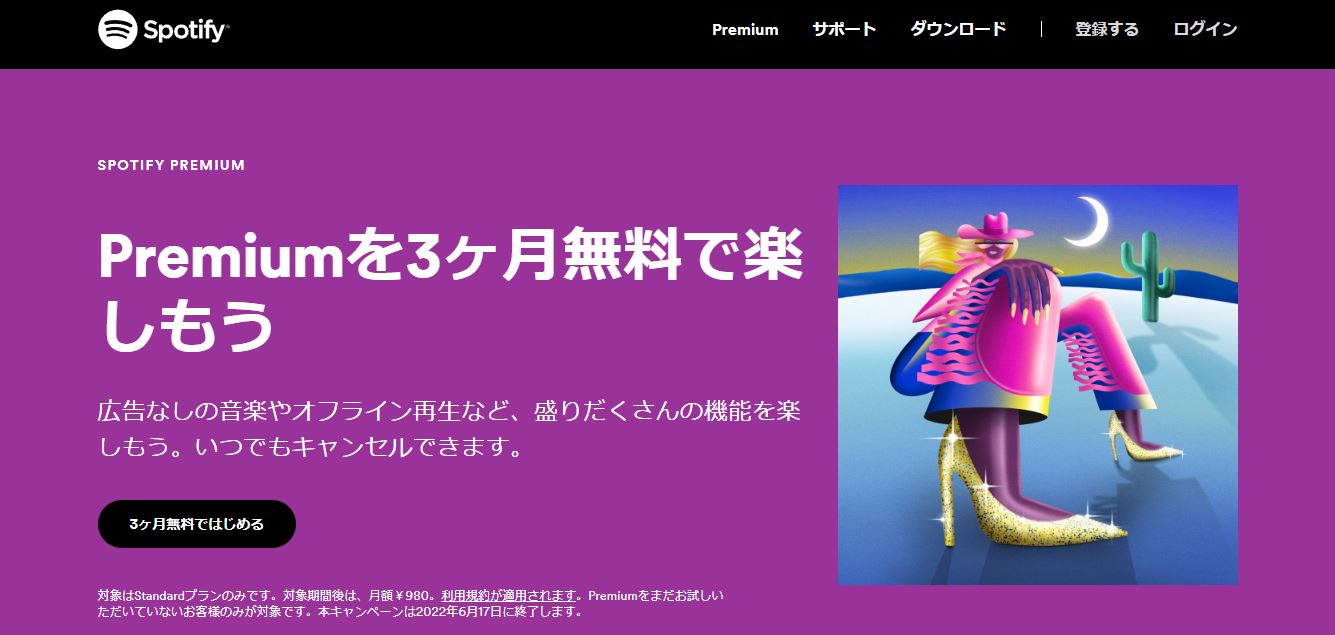
Spotify(スポティファイ)は2016年に日本でのサービス提供を開始した音楽配信サービスです。
サービス開始当初は招待制でしたが、その後運用が変更されて、現在はユーザー登録(アカウント登録)を済ませればすぐに利用できるようになっています。
数千万曲の楽曲、数十万のポッドキャスト番組が登録(2022年1月時点)されていて、海外発のサービスながら、邦楽の楽曲も多くラインナップされています。
また、Spotifyは無料版でも再生回数や再生時間、利用期間などの制限はなく、楽曲はすべてフル再生・バックグラウンド再生が可能なのも魅力です。
ただし、無料版には30分に1回CMが流れる、シャッフル再生のみ、リピート不可、スキップは1時間に6回までといった制限はあります。
Amazon Music Free|フル再生・お気に入り登録が可能
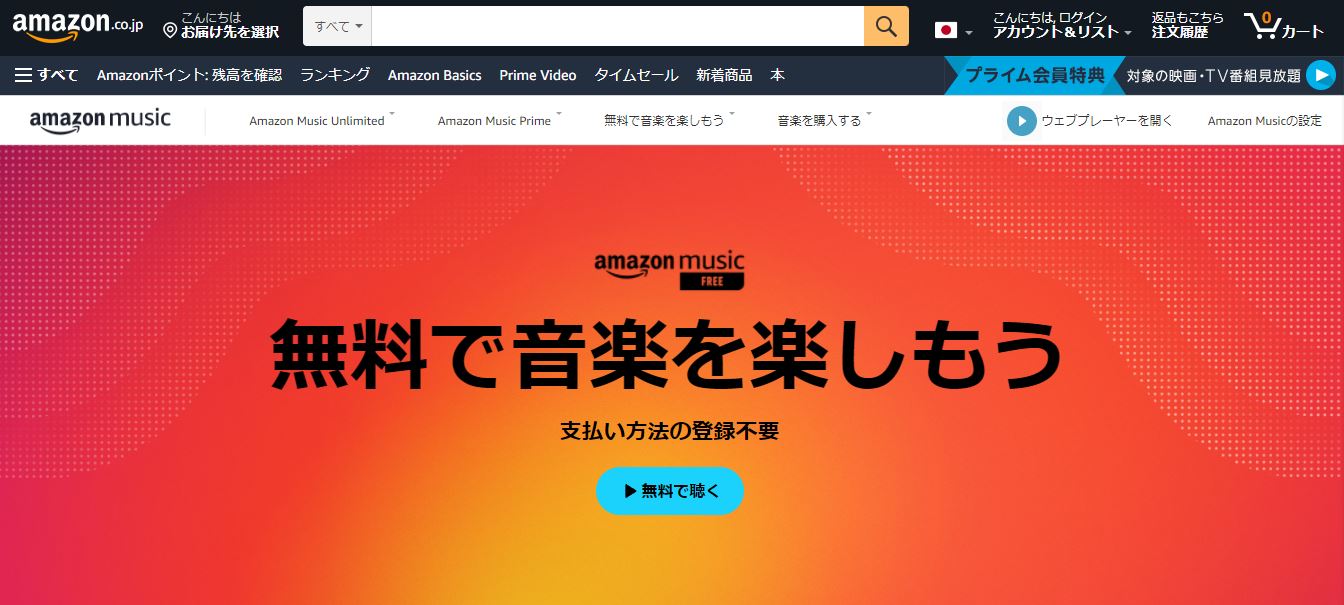
Amazon Music Freeは、大手通販サイトAmazonが提供している、無料で音楽が聴き放題の音楽配信サービスです。
Amazonのアカウントがあれば、誰でも無料で200万曲以上の音楽が聴けます。
また、Spotify(スポティファイ)同様、フル再生やバックグラウンド再生が可能なほか、お気に入り登録も可能です。
ただし、自分が聴きたい曲を選択して再生するわけではなく、聴きたい曲を選択すると、その曲に似た曲がランダムで再生される仕組みになっています。
ラジオのように、曲が次々とランダムで流れてくる音楽配信サービスと考えればいいでしょう。
AWA|広告なしで90秒のハイライト再生・好きな曲も選べる
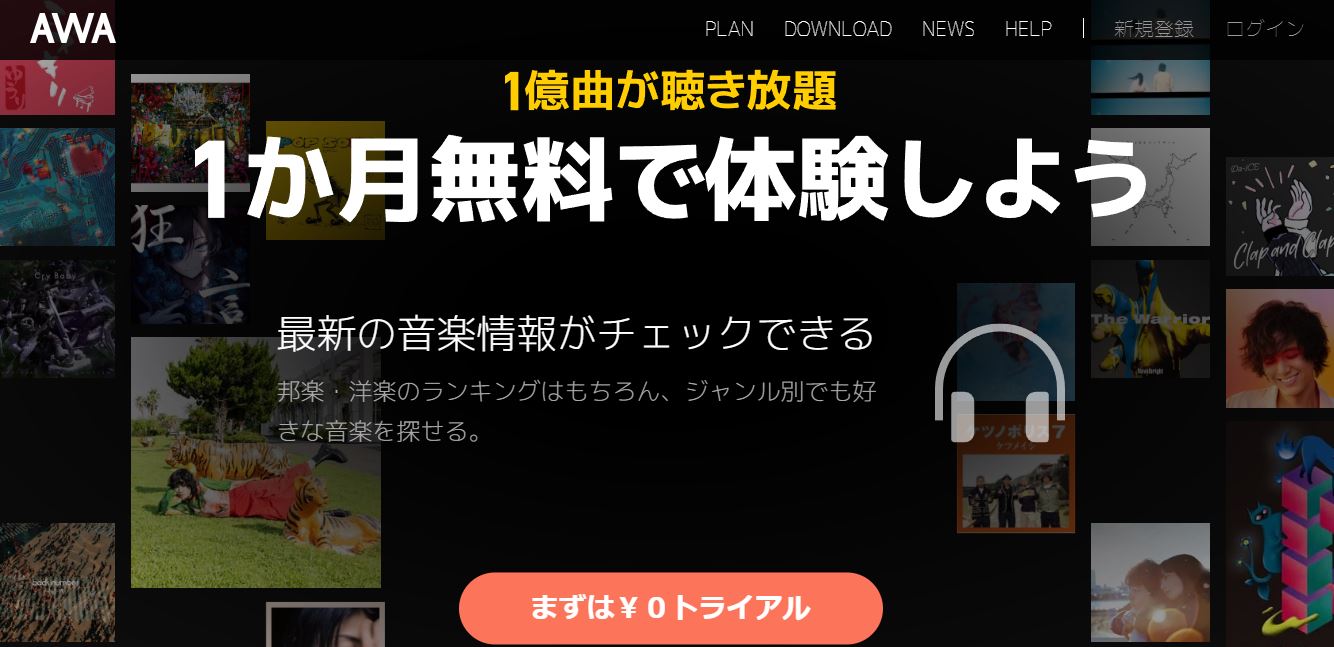
「AWA」は「AWA株式会社」が提供している音楽配信サービスです。
配信楽曲数は1億曲以上と、業界トップを誇っています。
無料プランのFREEでは、広告なしで楽曲が聞けるほか、好きな曲を選択できるといった特徴があります。
制限としては、再生時間が月20時間までになっているほか、1曲90秒のハイライト再生になっていることなどが挙げられます。
そのため、作業用BGMとしては使えますが、フル再生をしたいのであれば、月額980円の「STANDARD」か、月額270円で特定のアーティストが効き放題になる「ARTIST」といったプランを選ぶ必要があります。
他にも無料で使える音楽アプリを知りたいという方は、こちら↓
完全無料音楽アプリおすすめ8選|ダウンロード・歌詞表示できるアプリも調査
有料プランの機能を無料でお試しする方法
YouTube MusicとYouTubeには、有料プランのトライアルがあり、1か月間有料プランの機能を無料でお試しすることができます。
ここでは、YouTube MusicとYouTubeそれぞれの有料プランの内容や携帯キャリアのお得なキャンペーン、有料プランの登録・解約方法をご紹介します。
有料プランはYouTube MusicプレミアムとYouTubeプレミアムの2種類
YouTubeの有料プランとしては、YouTube MusicプレミアムとYouTubeプレミアムの2種類があります。
それぞれのプランの特徴や、違いについてご紹介します。
YouTube Musicプレミアム
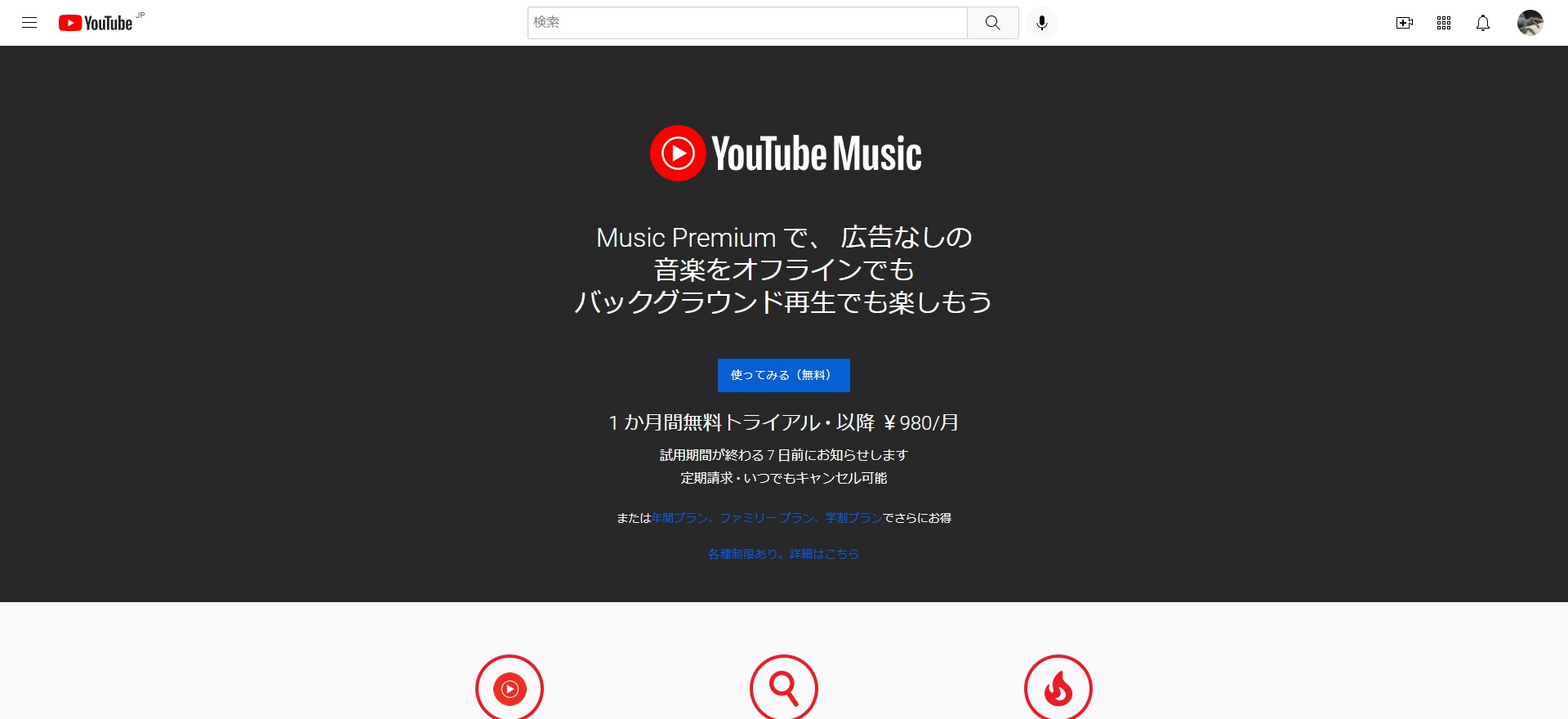
YouTube Musicプレミアムは、YouTube Musicの月額制有料サービスで、無料版の制限なしに音楽を楽しめるプランです。
機能としてはYouTubeプレミアムと似ていますが、対象が音楽になるという違いがあります。
料金は月額980円~で、音楽に特化している分、YouTubeプレミアムよりお得に利用できるのも特徴です。
| 通常プラン | ファミリープラン | 学割プラン | |
|---|---|---|---|
| Webブラウザ | 980円/月 | 1,480円/月 | 480円/月 |
| Androidアプリ | 980円/月 | 1,480円/月 | 480円/月 |
| iOSアプリ | 1,280円/月 | 1,950円/月 | 申込不可 |
YouTubeプレミアム
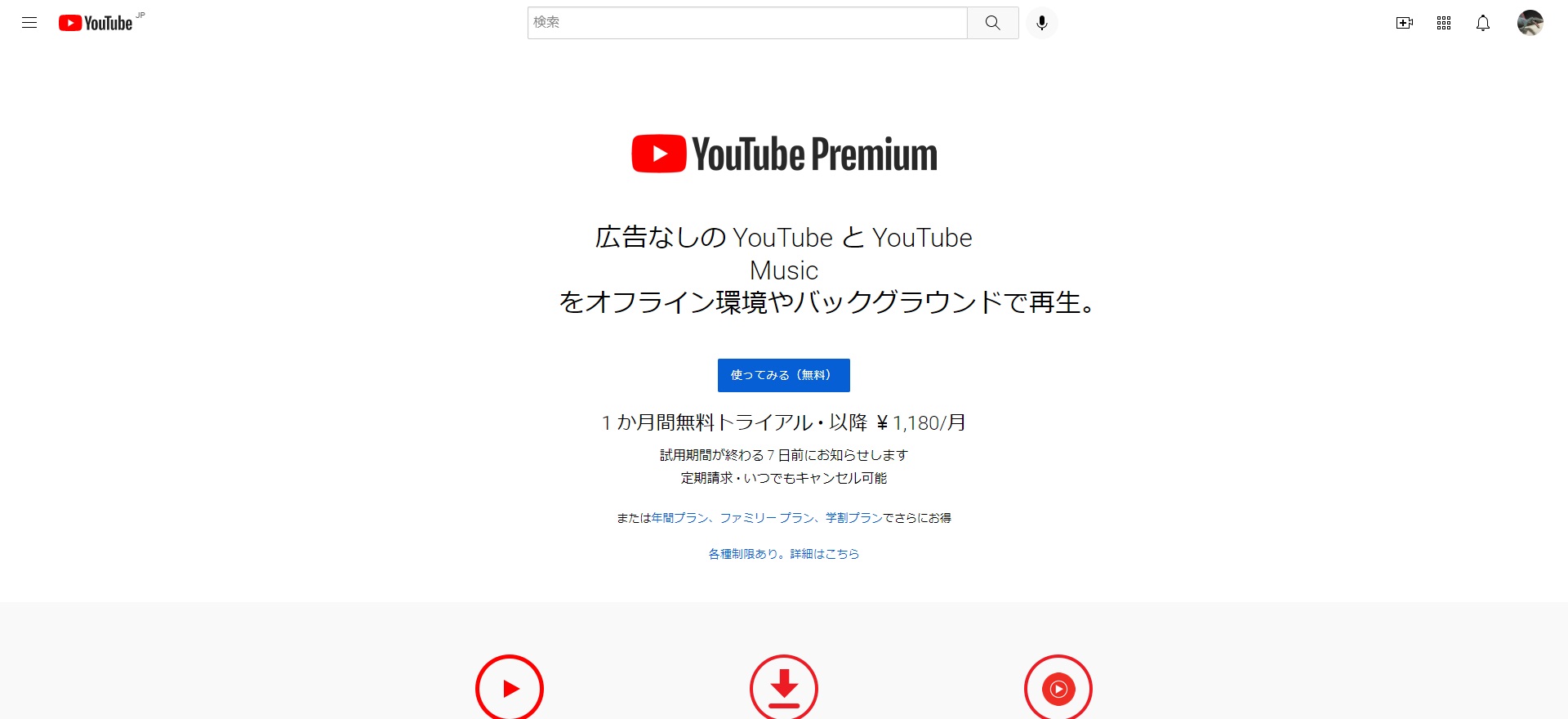
YouTubeプレミアムは、YouTube Musicプレミアムでの配信の楽曲やMVに加えて、YouTubeのオリジナルコンテンツも視聴可能なプランになります。
また、動画をダウンロードしてオフライン再生も可能なので、音楽だけでなく動画も外出先で見たい方にはおすすめのサービスです。
YouTube Musicプレミアムと比較すると若干月額が割高になりますが、携帯キャリアのキャンペーンが多いのも特徴なので、そうしたキャンペーンを利用すれば、お得に利用できます。
| 通常プラン | ファミリープラン | 学割プラン | |
|---|---|---|---|
| Webブラウザ | 1,180円/月 | 1,780円/月 | 680円/月 |
| Androidアプリ | 1,180円/月 | 1,780円/月 | 680円/月 |
| iOSアプリ | 1,550円/月 | 2,400円/月 | 申込不可 |
YouTube Musicプレミアム/YouTubeプレミアムの無料期間は1ヶ月
YouTube Musicプレミアム、YouTubeプレミアムともお試しできる無料期間は同じで、どちらも1か月となっています。
ただし、これはYouTubeアプリや、YouTube公式サイトから申し込んだ場合の話で、携帯キャリアによってはさらに長期間無料で利用できるキャンペーンを実施しているところもあります。
次に、どのような携帯キャリアがキャンペーンを実施しているかをご紹介していきます。
ソフトバンクではYouTubeプレミアムの6ヶ月無料キャンペーンあり

特に長期間の無料キャンペーンを実施しているのはソフトバンクで、なんと6か月間の無料キャンペーンを実施しています。
このキャンペーンを利用すれば、「月額利用料6ヶ月無料期間」が終わった後も25%OFFで継続利用できます。
このキャンペーンは、ソフトバンクのメリハリ無制限を契約している人が対象となっています。
申し込みは、マイソフトバンク(My SoftBank)から行うことができます。
詳しくは、こちらのページからご覧ください。
YouTubeプレミアム3ヶ月キャンペーンがある携帯会社まとめ
ソフトバンク以外の携帯会社でも、YouTubeプレミアムの無料キャンペーンを実施しています。
たとえば、ドコモ・au・UQ mobile・楽天モバイル(Android利用限定)では、YouTubeプレミアム3ヶ月キャンペーンを実施中です。
注意点としては、各携帯会社のキャンペーンページからYouTubeプレミアムの登録を行う必要があることです。
公式サイトから登録した場合は無料期間が1ヶ月になってしまうので注意しましょう。
YouTube Musicプレミアムの登録・解約方法
まず初めにYouTube Musicプレミアムの登録手順を紹介しましょう。
Android端末でYouTube Musicプレミアムに登録する場合は、アプリからの登録とWebからの登録で月額料金は変わらないので、アプリを起動させてすぐに登録手続きができます。
iPhoneから登録する場合は、SafariなどのブラウザからYouTubeにアクセスしてウェブ経由で登録した方が通常プランなら月額300円安くなります。
そこで、今回はAndroid・iPhone・iPad・パソコンなどデバイスを問わずに登録可能なWebブラウザを使った解約方法をご案内いたします。
登録する際には、事前にGoogleアカウントを作成しておくとスムーズに登録できます。
1か月間のトライアルの後に有料プランに切り替わるので、無料プランを継続したい場合はそれまでに解約する必要があります。
次に、YouTube Musicプレミアムの解約方法は以下の手順で行います。
② 「メンバーの管理」をクリックする
③ 「無効にする」をクリックする
④ 「続行」をクリックして解約する
⑤ 解約する理由を選択して [次へ] をタップします
⑥ 「解約」をクリックする
YouTubeプレミアムの登録・解約方法
次にWebブラウザを使用した場合のYouTubeプレミアムの登録方法・解約方法をご紹介します。
以下の手順で登録できます。
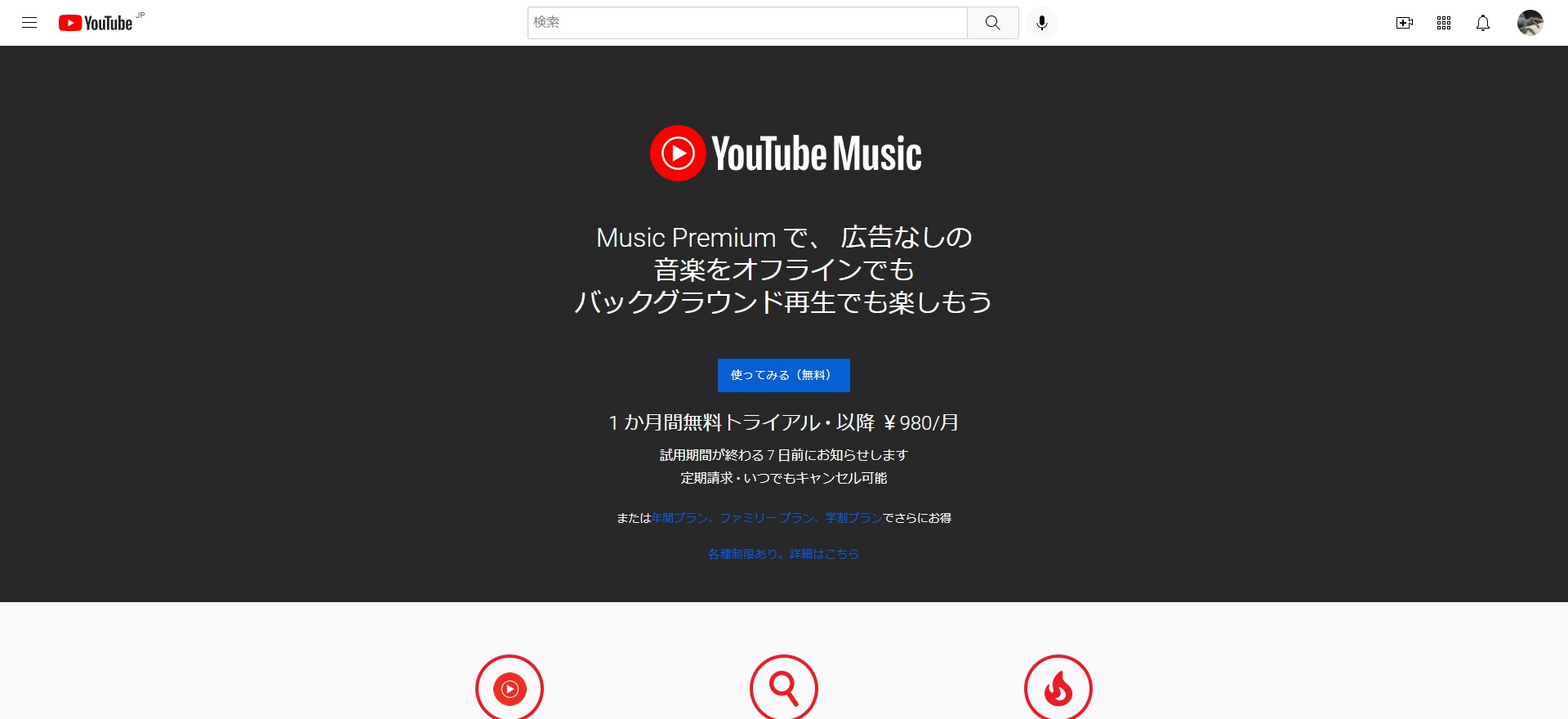
② メンバーシップの登録を行うGoogleアカウントにログインする
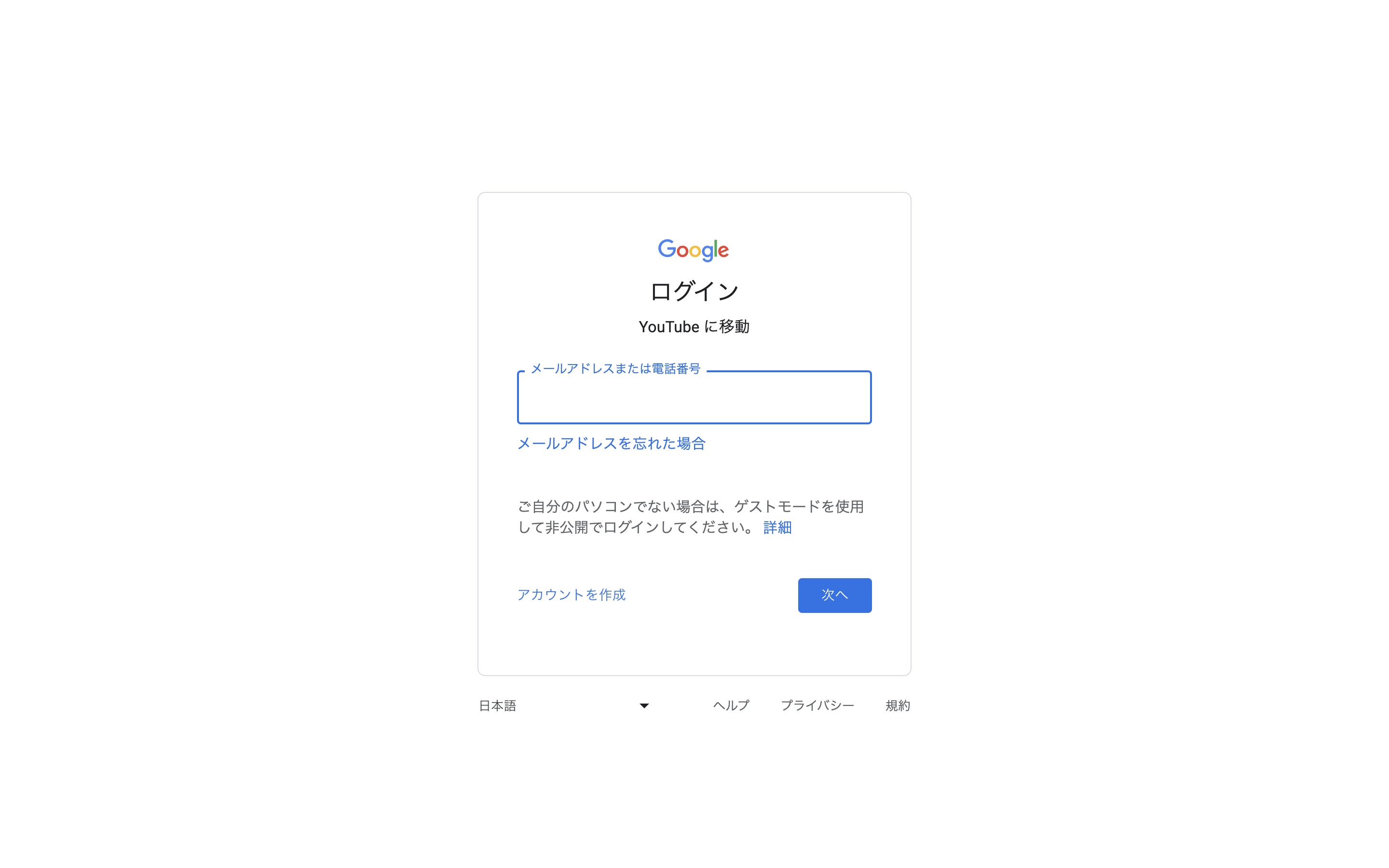
③ トライアルを開始する
④ 無料トライアルの対象でない場合は、「YouTube Premium に登録」をクリックする
同じGoogleアカウントでYouTubeにログインすれば、アプリでもウェブでもYouTubeプレミアムの機能が利用できます。
次に、YouTubeプレミアムの解約方法です。
② 「メンバーの管理」をクリックする
③ 「無効にする」をクリック
④ 「続行」をクリックして解約する
⑤ 解約する理由を選択して「次へ」をタップする
⑥ 解約をクリックする
イメージとしては、YouTubeプレミアムプランの中に、 YouTube Musicプレミアムの機能が内包されている状態となります。
そのため、YouTubeで音楽を聴くだけでなく、動画サイトとしてもガッツリ毎日見ているという方には、YouTubeプレミアムはおすすめのプランと言えるでしょう。
よくある質問Q&A
ここまでYouTube Musicについて詳しくご紹介してきましたが、まだ疑問な点があるという方もいるでしょう。
YouTube Musicについてよくある質問をまとめました。
- オフライン再生用の楽曲データ保存先はどこか
- 有料プランを解約すると、ダウンロードした曲はどうなるのか
それぞれの質問の答えをご紹介します。
しっかり確認してからYouTube Musicを利用するようにしましょう。
オフライン再生用の楽曲データ保存先はどこですか
YouTube Musicには音楽をオフラインに一時保存する機能がありますが、オフライン保存の保存先は、デフォルトの場合内蔵ストレージになります。
そのため、初期設定のままだと、スマホの容量がいっぱいになる可能性もあります。
設定で、スマホのSDカードに保存する方法もYouTube Music公式ページに記載されているので、設定を変更したい方は参考にしてください。
YouTube Musicは有料プランを解約した後、ダウンロードした曲はどうなりますか?
無料プランに変更されるタイミングで、オフラインの項目自体が消えてしまい、ダウンロードしたコンテンツにアクセス不可になります。
まとめ
この記事では、「Youtube Musicとはどんな音楽配信サービスなのか」「Youtube Musicの無料と有料にはどのような違いがあるのか」についてご紹介してきました。
無料プランなら、Youtubeにアップロードされている音楽を料金なしで楽しむことができます。
また、有料プランの「YouTube Musicプレミアム」なら、広告なしで音楽を再生でき、バックグラウンド再生やオフライン再生もできます。
毎日YouTube Musicを利用する方は、無料トライアルだけでも試してみてはいかがでしょうか。